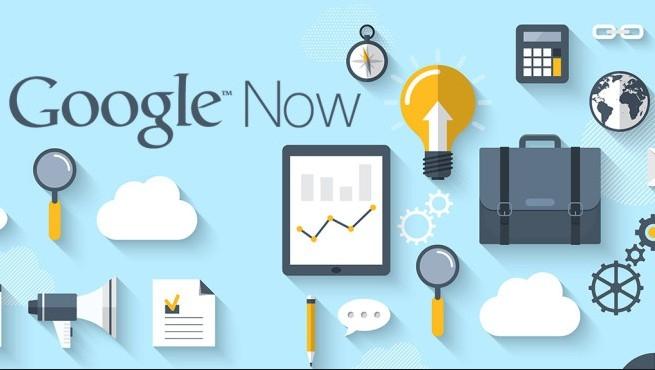
3 minutos de leitura
"Conheça mais sobre o launcher e assistente virtual do Google"
Índice
Toggle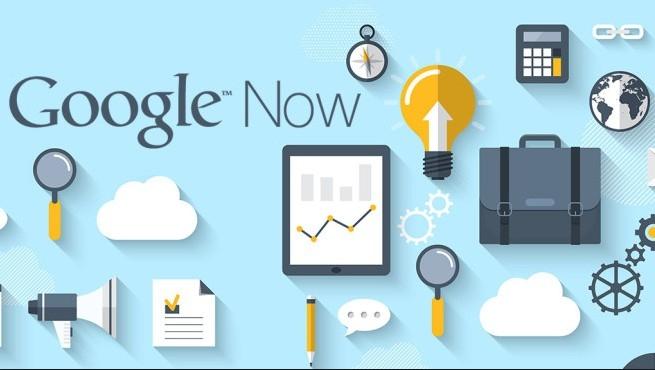
Instalado de fábrica na maioria dos smartphones Android, o Google Now substituiu o antigo Google Search e, desde então, recebeu diversos recursos que visam facilitar a experiência do usuário. O aplicativo integra um buscador, um launcher e um assistente virtual em um só aplicativo.
Um dos grandes atrativos do Google Now, são os cards que exibem informações com base nas suas atividades de navegação tanto no celular como no computador. Além disso, você pode personalizar seus próprios cards de acordo com seus interesses. Dessa forma é possível ter informações rápidas sobre moeda, clima, filmes, esporte, games, viagens, tráfego dentre outros.
Além dos cards, o Google Now também permite realizar diversas atividades como pedir comida, criar eventos, checar o calendário, descobrir o endereço de um lugar etc. Quer saber como usar o Google Now no seu celular? Confira.
O Google Now está disponível para Android e iOS, mas como já mencionado, pode vir instalado de fábrica no seu celular. No Android, o app está disponível apenas para a versão 4.1 (Jelly Bean) ou superior.
Em ambas as plataformas, o Google Now é integrado ao Google App e por isso ambos precisam estar instalados e atualizados.
O aplicativo tem o mesmo funcionamento de um launcher. Dessa forma, se você tiver outro launcher instalado, é possível que o Google Now esteja apenas desativado. Para gerenciar os launchers, siga os passos:
Passo 1 – Abra as configurações do Android e clique em “Início”
Passo 2 – Ative o Google Now Launcher.
Para escolher os tipos de cards que serão exibidos no seu feed como informações sobre o programa de TV favorito ou informações sobre o trânsito, é necessário primeiro permitir a “Atividade na Web e de apps”. Normalmente, esta opção já vem ativada, mas você pode ativá-la manualmente. Para isso, siga os passos:
Passo 1 – Abra o feed do Google Now, arrastando a tela inicial do Android para a direita até a última área de trabalho.
Passo 2 – Toque nas três retas do canto superior esquerdo e selecione Configurações > Contas e privacidade > Controles de atividade do Google > Atividade na Web e de apps.
Passo 3 – Ative a “Atividade na Web e de apps”.
Passo 1 Abra novamente o menu principal do Google Now.
Passo 2 Clique em “Personalizar”
Passo 3 Toque em uma categoria de card para ver as opções e fazer alterações.
Há várias categorias de cards disponíveis no Google Now. Lembrando que com o tempo, a precisão melhora e novos cards serão ativados conforme o aplicativo analisa suas atividades nos aplicativos do Google:
Ações – Toque em “Ações” e pesquise por um termo específico para adicioná-lo ao seus cards.
Apps e websites – Nesta opção, você escolhe se ainda deseja receber cards sobre certos sites que tem acessado ultimamente. O Google identifica automaticamente, os sites que mais acessar tanto no PC como no celular e exibe no Google Now.
Esportes – Feito especialmente para fãs de esporte, essa categoria permite escolher o nome de um clube de futebol, basquete ou qualquer outro para receber cards com as últimas notícias de seu clube favorito. Pesquise pelo nome e aguarde enquanto é exibido o resultado.
Lugares – Baseado nos lugares que você está conectado à internet e usando o sistema de GPS, o Google Now identifica o endereço de sua casa e trabalho para que juntamente com o Google Maps informe quanto tempo leva para chegar em casa, como está o trânsito, etc.
Mapas e navegação – Informe como você costuma se locomover para ter uma melhor precisão do tempo para chegar em casa ou no trabalho.
Pessoas – Configure se deseja receber informações sobre pessoas que tem mais contato.
Seus outros interesses – Nesta seção, provavelmente exibe itens que não estejam relacionados aos anteriores.
TV e filmes – Permite escolher um provedor de demanda e obter recomendações sobre filmes e programas de TV.
Ao retornar ao feed, você verá os cards disponíveis e poderá interagir com eles, tocando sobre o card de interesse ou dispensá-lo, arrastando-os para a direita.
Já a opção “Lembretes” exibe todos os lembretes criados no “Google Agenda”, permitindo criar novos ou excluir os expirados.
Incluso ao Google Now, você também terá o recurso de voz “Ok Google” Dentre os comandos, você poderá usar :
“Lembre-me de comprar o presente para…”
Criar um evento na agenda: reunião sexta-feira, às 16 horas
Como será meu dia amanhã?
Quais são as músicas de Chico Buarque?
Quem canta a música Apesar de Você?
Quais filmes estão passando hoje à noite?
Onde está passando Batman vs Superman?
Imagens do Cristo Redentor
Mostre-me fotos do Pão de Açúcar
Como chegar ao Maracanã? Leve-me até a praia de Copacabana ou Navegue até o Barra Shopping
Hospitais próximos ou Onde fica o supermercado mais próximo?
Me mostre pontos turísticos no Rio de Janeiro ou Atrações turísticas em Nova York
Que horas são em Berlim?
Qual é a previsão do tempo para sexta-feira?
Quem fundou a Globo?
Qual é a gorjeta para 42 reais?
Como se fala tecnologia em inglês?
Qual é o significado de jornalismo?
Quanto é 5 mil metros em quilômetros?
Raiz quadrada de 569
Onde está meu pedido?
Comandos exclusivos do Android:
Abrir o Facebook, Abrir o WhatsApp
Alarme para 9h ou Definir alarme para toda sexta-feira às 7h
Ligar para…
Enviar mensagem para…: estou chegando
Enviar mensagem pelo WhatsApp para…estou chegando
Enviar e-mail para… Assunto: jantar com a família
Vá para o site zigg.com.br
Ligar/Desligar Bluetooth
Ligar/Desligar WiFi
Ligar a câmera
Reproduzir música
Tocando na caixa de pesquisa, basta digitar sua consulta e ter os resultados em instantes, sem a necessidade de abrir seu navegador. Experimente também abrir seus aplicativos do Google como o Gmail, YouTube ou Google Maps apenas pesquisando-os pelo título.
Ao acessar as “Configurações” do Google Now é possível alterar diversos detalhes técnicos como idioma de pesquisa e voz, aplicativos sincronizados, notificações dentre outros. Por fim, em “Enviar feedback” é possível informar sobre algum problema para o Google.
No results available
ResetSem resultados
Reset